So testet Ihr die maximale Bandbreite im Heimnetz
Das Gigabit-LAN scheint zu langsam? Transfers via WLAN dauern ewig? Mit iperf3 könnt Ihr schnell und zuverlässig testen.
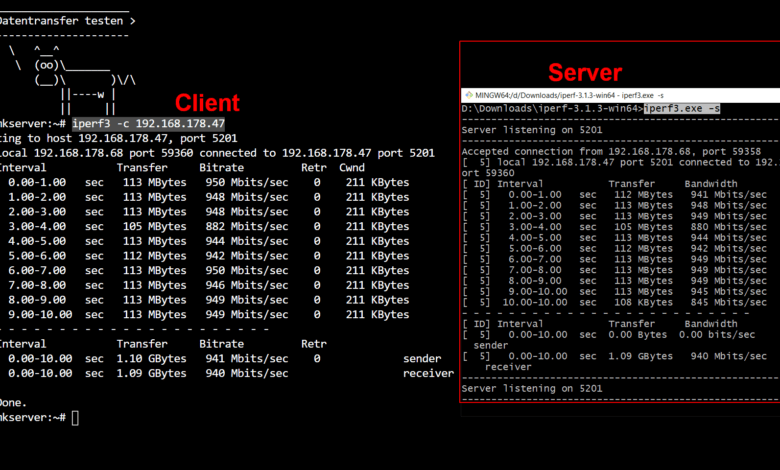
Wenn Ihr wissen wollt, wie schnell die Verbindung zwischen zwei Rechnern in Eurem Netzwerk ist, könnt Ihr natürlich einfach eine Datei kopieren und gucken, was der Dialog sagt. Dabei können aber langsame oder defekte Festplatten, Protokolle, Betriebssystem und so weiter Einfluss auf das Ergebnis nehmen. Wenn Ihr sicherstellen wollt, das das Netzwerk selbst korrekt performt, hilft das Open-Source-Tool iperf3, das es für Windows, Linux, MacOS, Android und weitere Plattformen gibt.
Client und Server
Das Schöne an iper3f: Auf dem einen Rechner läuft iperf3 als Server und hört auf eingehende Verbindungen. Auf anderen Rechnern läuft iperf3 dann als Client und meldet sich beim Server. Durch diese direkte Verbindung können (die meisten/normalen) Störquellen weitgehend umgangen werden. Wenn also beispielsweise alle Hardware-Komponenten (Netzwerkanschlüsse der Rechner, Switches, Router) korrekt laufen, solltet Ihr auch die volle Geschwindigkeit bekommen, im Gigabit-LAN also eine Netto-Durchsatzrate von etwa 940 MBit/s beziehungsweise 117,5 MByte/s.
Ihr bekommt auf der Homepage installierbare Dateien für alle möglichen Betriebssysteme. Meist dürfte es daheim aber um Windows- und Linux-Rechner (Server, NAS, Laptop etc.) gehen, daher im Folgenden mal ein konkretes Beispiel mit dem Server auf einem Windows-10-Rechner und dem Client auf einem Ubuntu-Server.
Performance messen
Die Installation unter Windows beschränkt sich auf das Entpacken der ZIP-Datei. Anschließend navigiert Ihr im Terminal zu diesem Ordner, also etwa die Eingabeaufforderung im Startmenü suchen oder über WIN+R und dann cmd direkt öffnen und mit dem Kommando cd (change directory) zum Beispiel nach c:\downloads\iperf-3.1.3_win64 wechseln. Hier startet Ihr nun den Server mit dem Kommando
iperf3 -s
Dieser meldet daraufhin, dass er auf einem bestimmten Port auf Verbindungen wartet.
Die Installation unter Linux ist noch einfacher, unter Ubuntu genügt das zu erwartende:
sudo apt-get install iperf3
Anschließend startet Ihr iperf3 als Client mit dem Befehl
iperf3 -c 192.168.178.100
Wobei Ihr natürlich die IP-Adresse des Rechners mit dem iperf3-Server angebt. Dann werden die Tests ausgeführt und die Ergebnisse aufgelistet. Der Client schließt sich nach den Tests, der Server wartet weiterhin auf Anfragen, so dass Ihr noch weitere Tests fahren könnt.
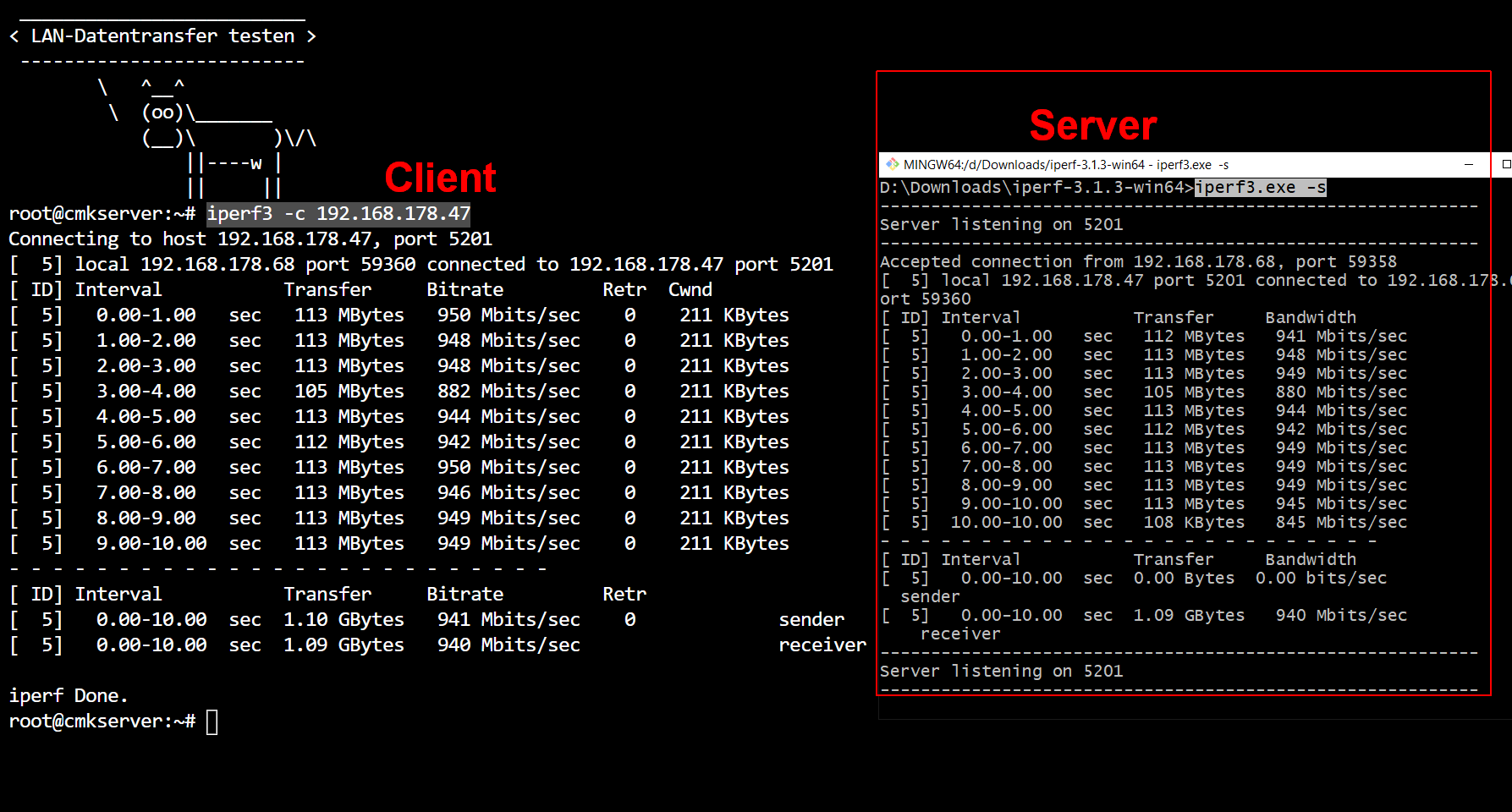
iperf3 bietet noch allerhand Optionen, beispielsweise, um den Server als Daemon laufen zu lassen, Dateigrößen oder Protokolle zu bestimmen und so weiter. Mit -R könnt Ihr den Client auch im Reverse-Modus laufen lassen, dann sendet der Server zum Client. Und wenn Ihr dann feststellt, dass das Gigabit-LAN auch wirklich Gigabit-Transfer leistet, Dateien aber immer doch nur mit 60 MByte/s im Netz verschoben werden, fängt der Troubleshooting-Spaß erst richtig an ;)
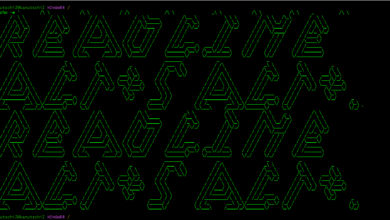
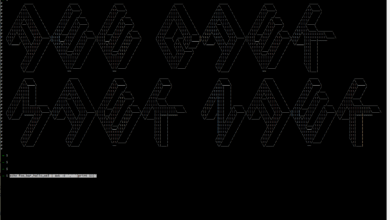
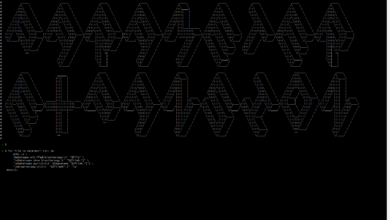
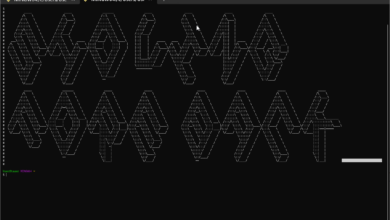
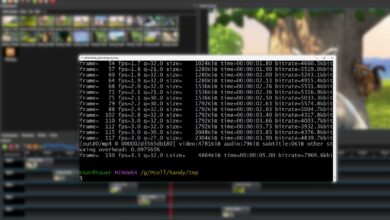
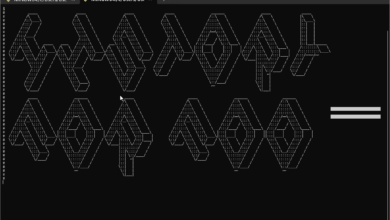
Wie schnell das LAN Inder Praxis ist hängt auch von der Art der Daten ab, wie ich schmerzlich lernen musste. Ein paar Gigabyte Fotos in RAW Format zu übertragen geht relativ schnell. Vorausgesetzt, die SSD oder HDD Ist so schnell oder schneller als das Netz. Viele kleine Dateien (DLL Dateien) zu übertragen dauert relativ lange.